在社交媒体平台上,您的用户名是至关重要的身份象征。它不仅是他人识别您、与您互动的方式,也是建立个人品牌的重要组成部分。那么,如果想要在Snapchat上修改或更换用户名,应该如何操作呢?
需要明确的是,您可以随时更改公开显示的“显示名称”,这与用户名有所不同。本文将详细介绍如何更改用户名,并深入探讨如何自定义显示名称的颜色、字体及整体外观,助您打造个性化的Snapchat体验。
如何修改Snapchat用户名
虽然Snapchat仅允许用户每12个月更改一次用户名,但其操作过程却非常简单便捷。
重要提示:由于用户名每年仅限更改一次,请务必谨慎选择您真正心仪的用户名。
- 启动Snapchat应用程序,点击屏幕左上角的Bitmoji头像。
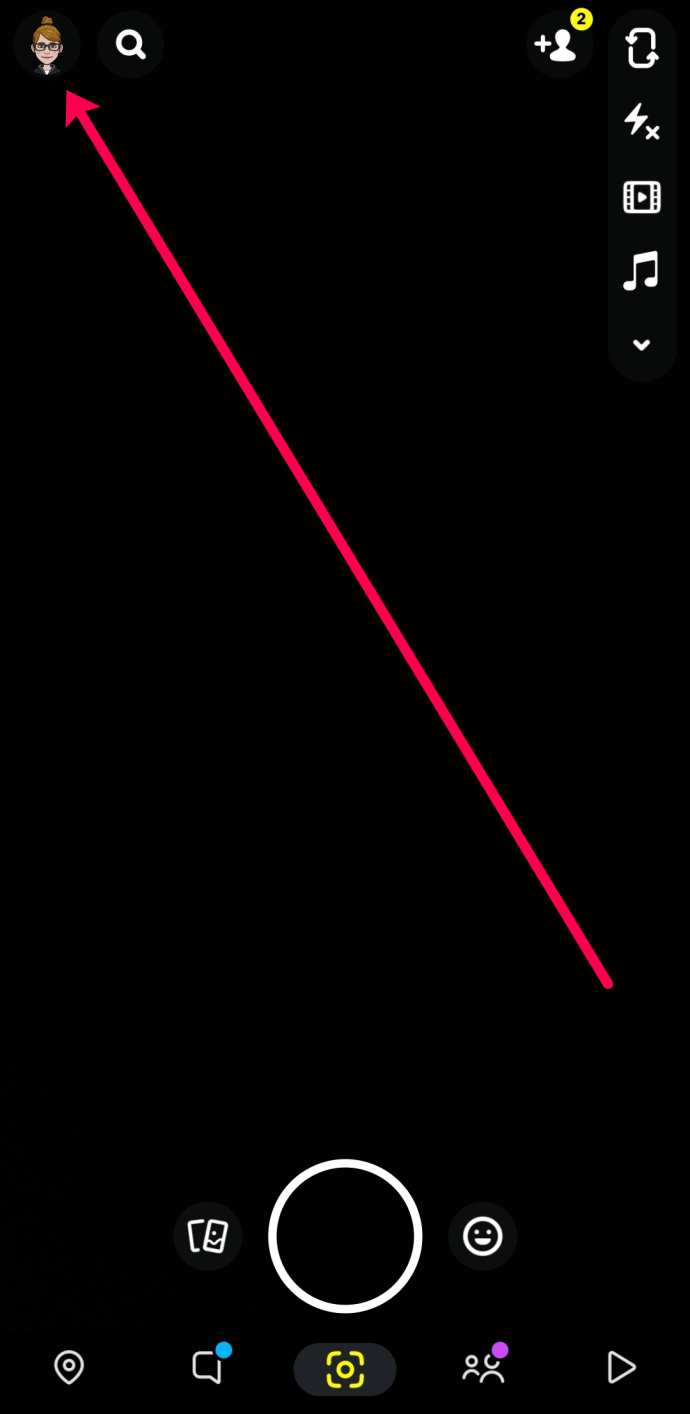
- 点击屏幕右上角的设置齿轮图标。
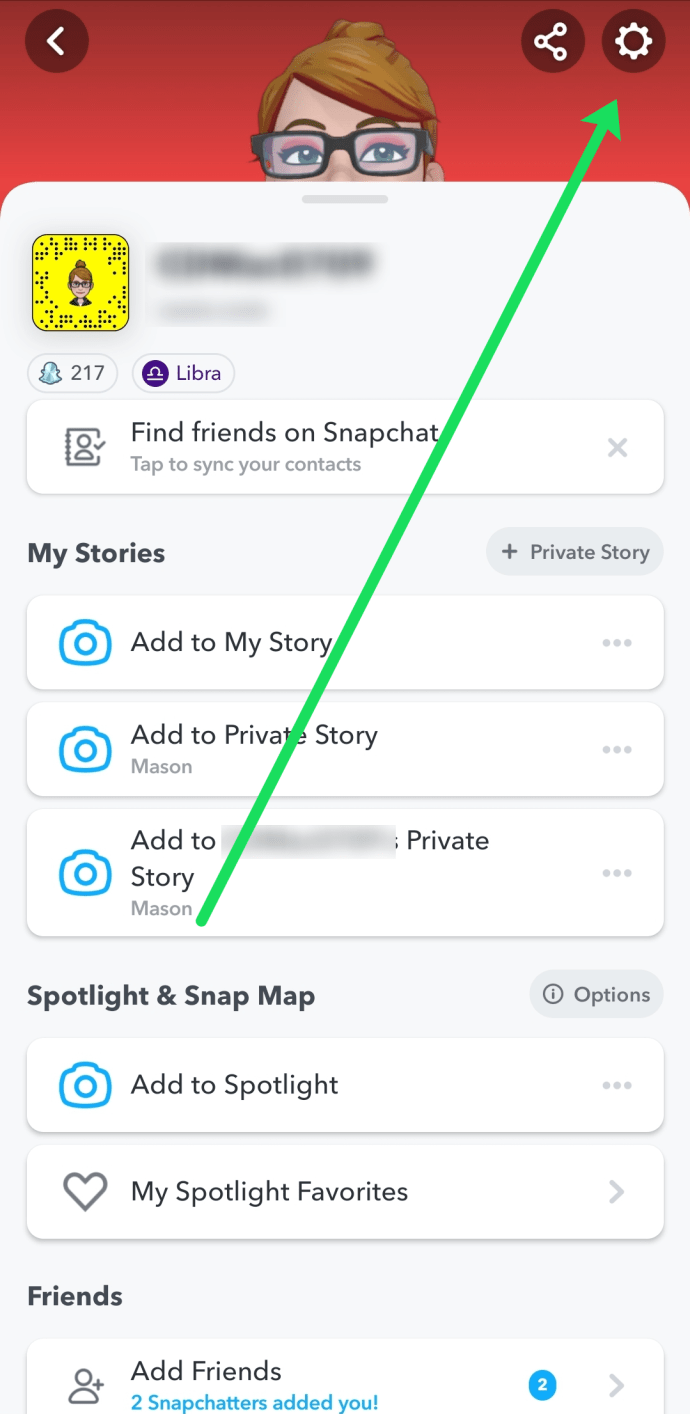
- 在菜单中,选择“用户名”选项。

- 点击当前用户名下方的蓝色“更改用户名”链接。
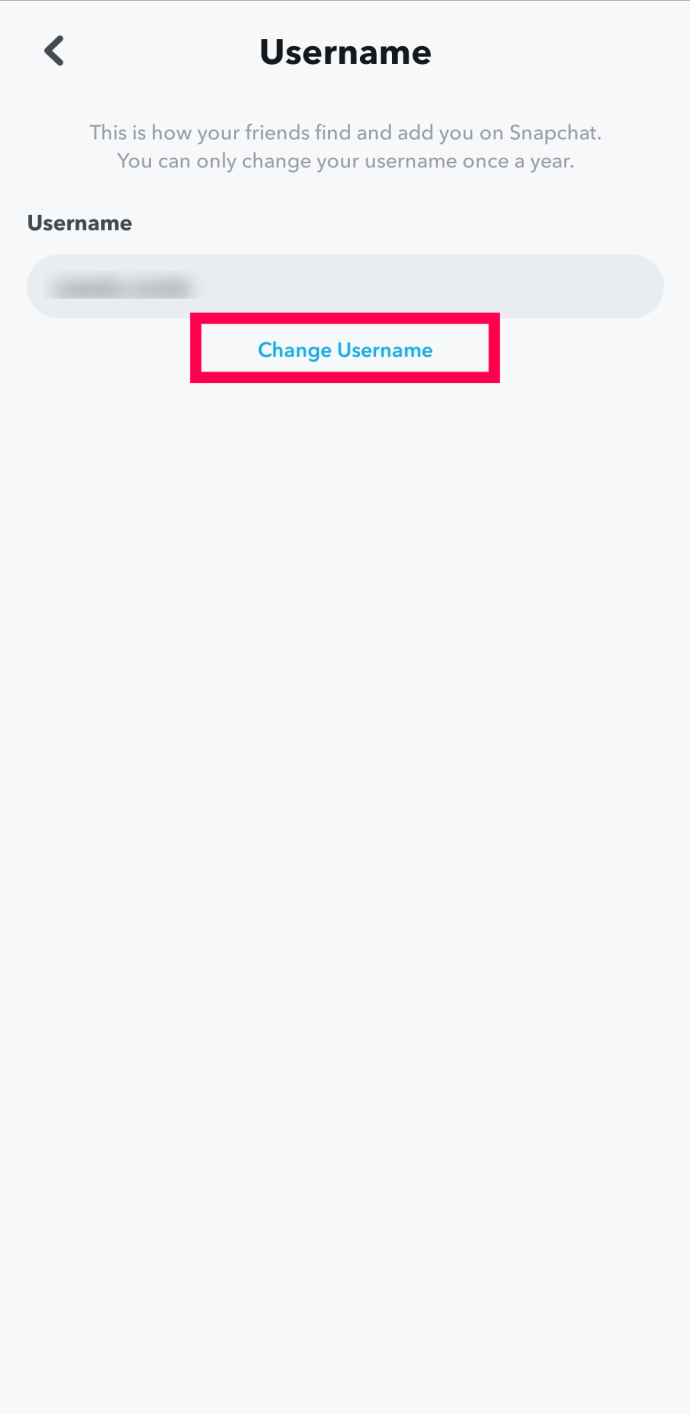
- 在弹出的提示窗口中,点击“继续”。
- 输入您想要的新用户名,然后点击“下一步”。
- 输入您的密码,再次点击“下一步”。
- 点击“继续”进行确认。此时会出现一个确认窗口。
如何在移动设备上更改Snapchat显示名称
正如前文所述,用户在创建Snapchat账户时设置的用户名,除了删除账户并重新注册外,无法再次更改。但您可以根据自己的喜好,随时自定义和更改显示名称。这使您可以自由地创建独特且易于识别的名称,让其他用户轻松识别您。以下是如何在移动设备上更改Snapchat显示名称的步骤:
- 打开您的 Snapchat应用程序。
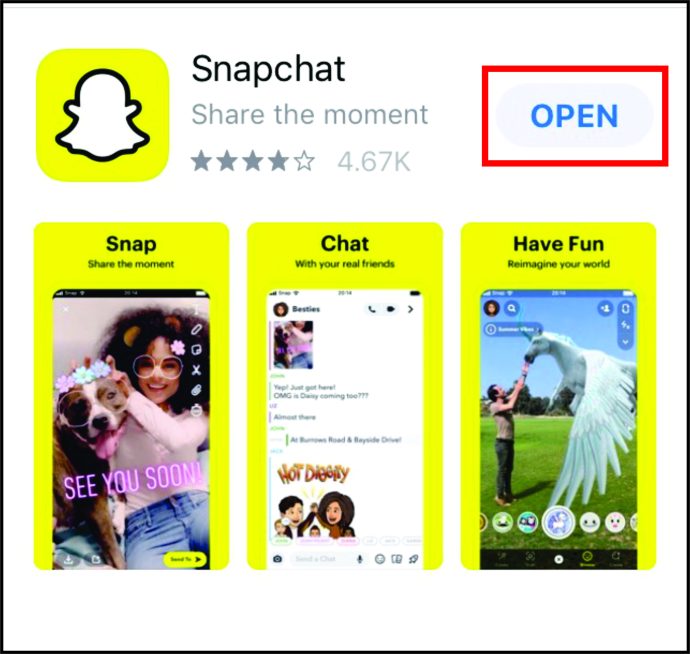
- 进入您的“个人资料”页面,然后点击“设置”齿轮图标。
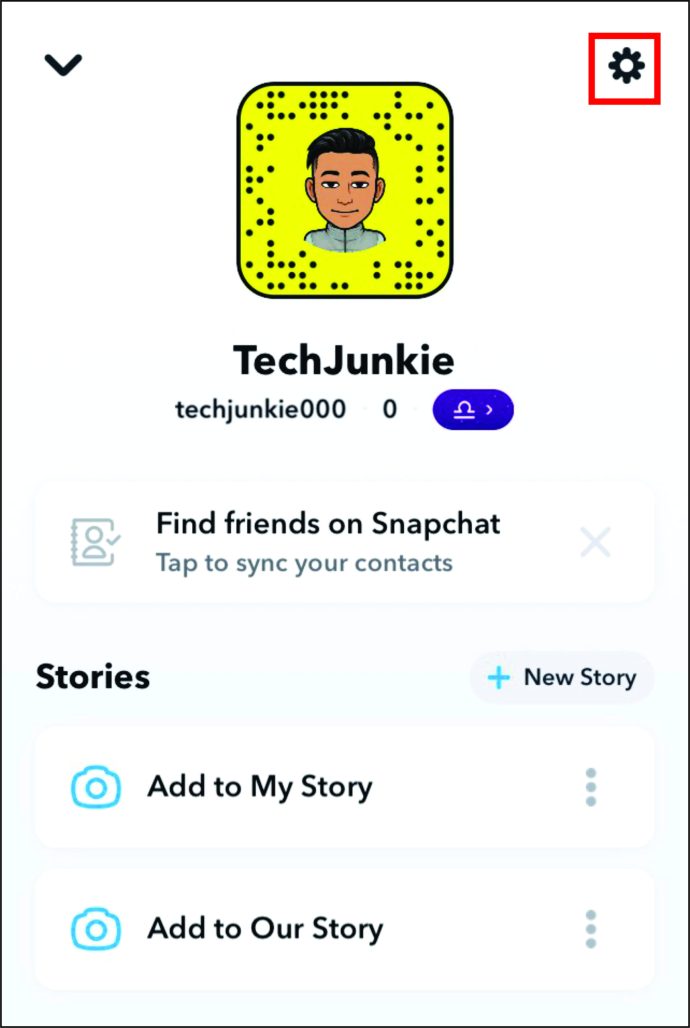
- 点击“名称”选项,删除、修改或输入新的显示名称。
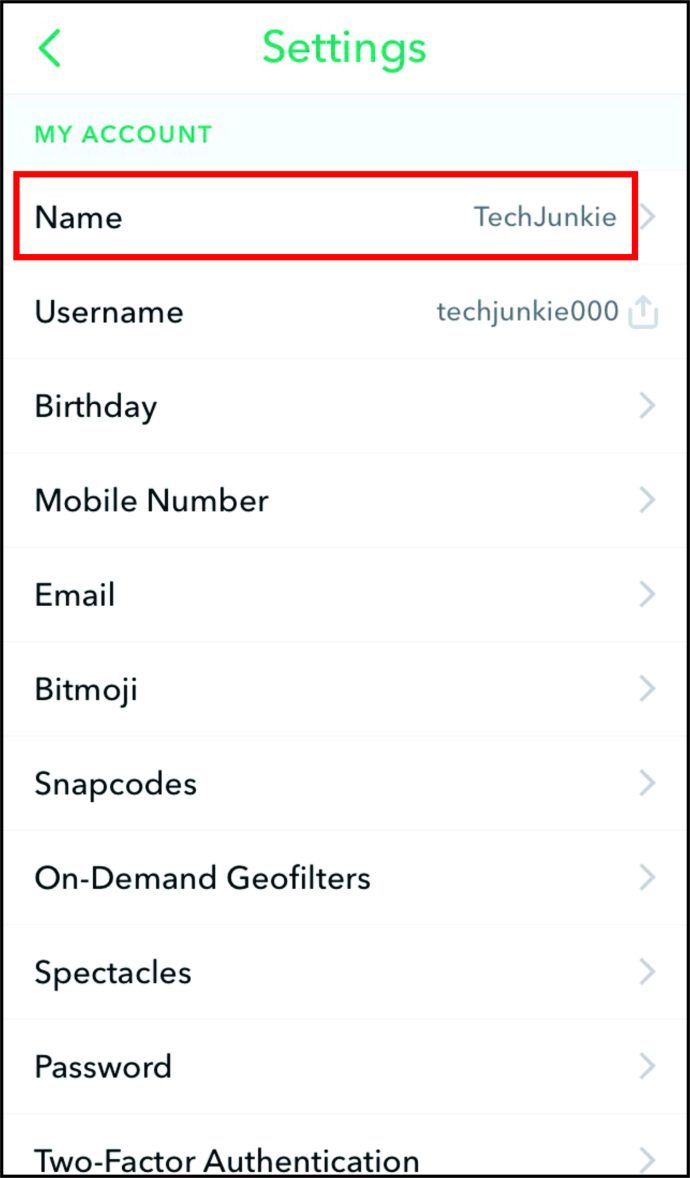
- 输入新的显示名称后,点击“保存”。您的新显示名称将会在您的个人资料中显示。但如果其他用户将您保存在旧名称下,他们需要编辑联系人信息并将其更新为新名称。
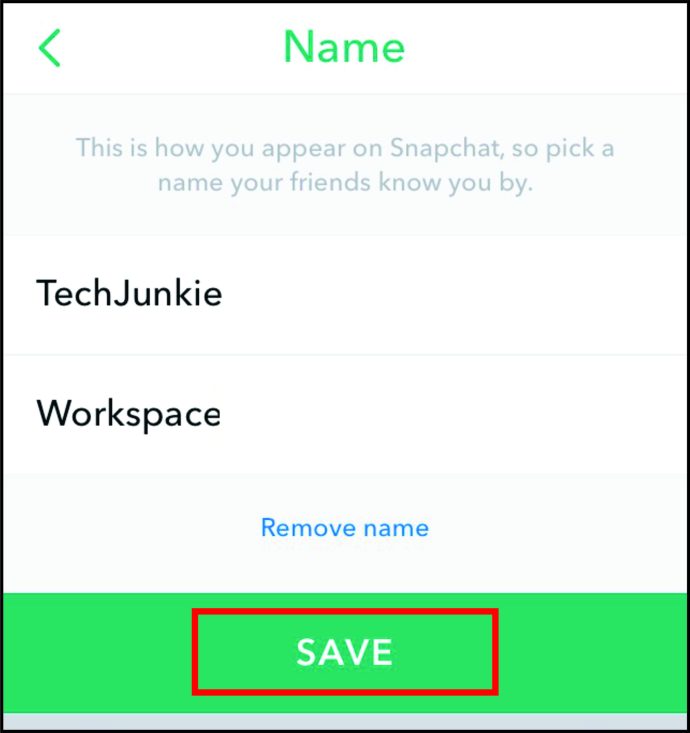
常见问题解答
我可以在电脑上更改Snapchat显示名称吗?
如果您暂时无法使用手机,并希望快速更改Snapchat的显示名称,很遗憾,目前无法在电脑端进行此操作。虽然您可以通过 登录页面在电脑上登录您的账户,但更改显示名称的功能并未开放。
可以在不删除账户的情况下更改用户名吗?
出于用户安全考虑,更改用户名的唯一方法是删除现有账户并创建新账户。删除账户后,您将无法转移账户数据、连胜纪录或回忆。您必须从头开始建立新账户。
大多数用户会通过更改Snapchat显示名称来解决用户名问题,同时保留旧用户名,以保护所有快照和账户信息。如果您仍然希望删除您的Snapchat账户,请进入您的个人资料页面并选择停用您的账户。Snapchat会将您的账户设置为非活动状态30天,然后将其永久删除。
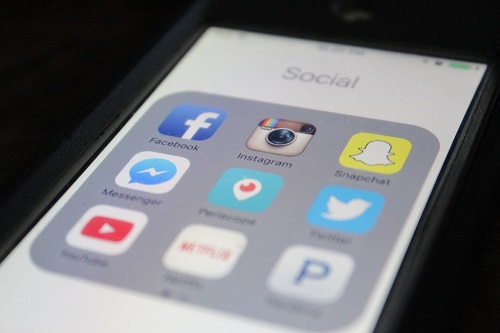
总结
相信许多人都有过年轻时创建用户名,而现在觉得有些尴尬的经历。虽然Snapchat不允许您更改登录时使用的用户名,但您随时可以修改显示名称。您在更改Snapchat显示名称方面有什么经验、技巧或问题吗?欢迎在下方留言讨论。